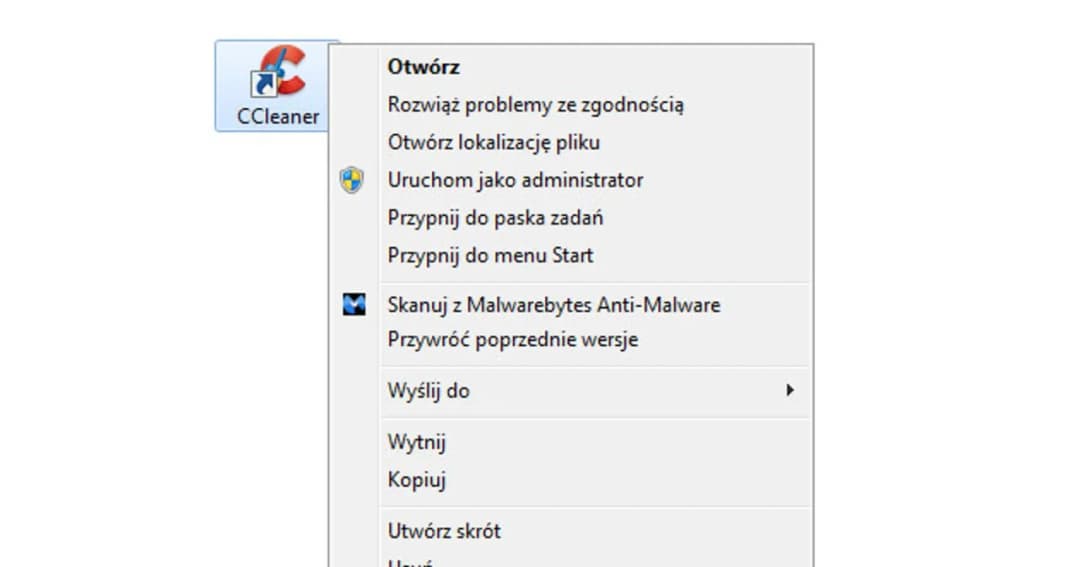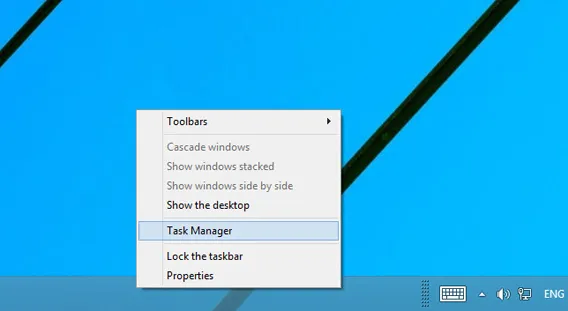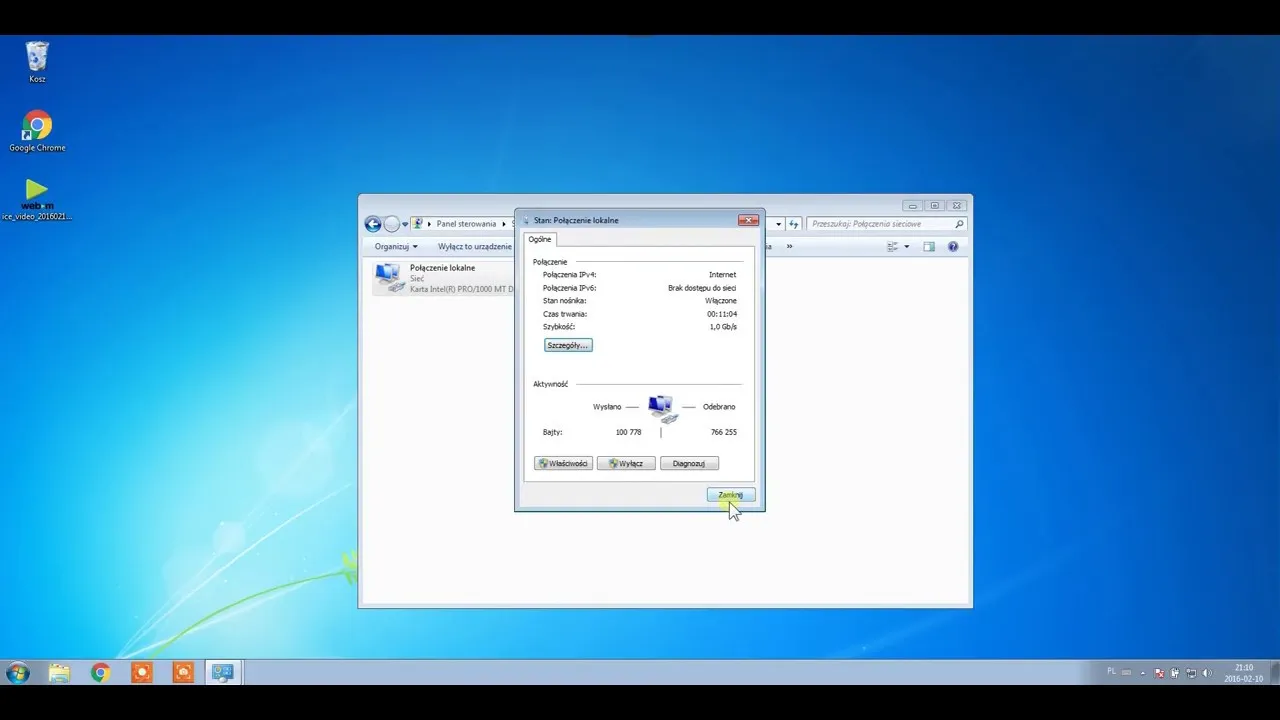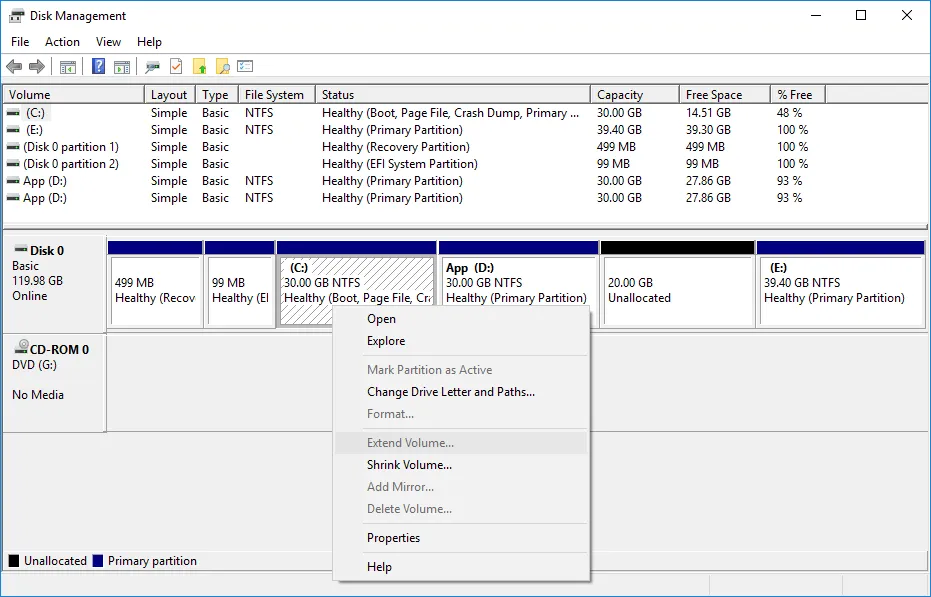Otwieranie plików jako administrator w systemie Windows 11 może być kluczowe dla wykonania wielu zadań, które wymagają podwyższonych uprawnień. W tym artykule przedstawimy proste metody, które umożliwią Ci uruchomienie programów z odpowiednimi uprawnieniami. Niezależnie od tego, czy korzystasz z menu kontekstowego, skrótów klawiaturowych, czy ustawień programów, znajdziesz tu praktyczne wskazówki, które pomogą Ci w bezproblemowym dostępie do funkcji administratora.
Przyjrzymy się również sytuacjom, w których opcja "Uruchom jako administrator" może być niedostępna oraz jak rozwiązywać typowe problemy związane z uprawnieniami. Dzięki tym informacjom, zyskasz pewność, że będziesz w stanie efektywnie zarządzać swoimi aplikacjami w systemie Windows 11.Kluczowe informacje:
- Aby otworzyć plik jako administrator, kliknij prawym przyciskiem myszy i wybierz "Uruchom jako administrator".
- Możesz użyć skrótu klawiaturowego Ctrl+Shift+Enter, aby szybko uruchomić program z uprawnieniami administratora.
- Ustawienia właściwości pliku pozwalają na automatyczne uruchamianie programów jako administrator.
- W przypadku braku opcji "Uruchom jako administrator", sprawdź, czy masz odpowiednie uprawnienia lub czy plik nie jest zablokowany.
- Typowe błędy związane z uruchamianiem jako administrator można łatwo rozwiązać, stosując odpowiednie metody diagnostyczne.
Jak otworzyć plik jako administrator w Windows 11 - proste metody
W systemie Windows 11 istnieje kilka prosty metod na otwieranie plików i programów jako administrator. Dzięki tym technikom możesz uzyskać dostęp do funkcji, które wymagają podwyższonych uprawnień. Warto znać różne sposoby, aby w zależności od sytuacji móc szybko i efektywnie uruchomić programy z odpowiednimi uprawnieniami. W tym artykule przedstawimy najpopularniejsze metody, które są łatwe do wykonania.
Najczęściej stosowanym sposobem jest użycie menu kontekstowego, które pozwala na szybkie uruchomienie aplikacji z uprawnieniami administratora. Alternatywnie, można skorzystać z skrótów klawiaturowych, co znacznie przyspiesza proces. Obie metody są niezwykle przydatne, gdyż pozwalają na szybkie uzyskanie dostępu do funkcji wymagających wyższych uprawnień, co jest szczególnie istotne w codziennym użytkowaniu systemu.
Uruchamianie programów jako administrator z menu kontekstowego
Aby uruchomić program jako administrator, wystarczy kliknąć prawym przyciskiem myszy na plik wykonywalny (.exe) lub skrót programu. W menu, które się pojawi, należy wybrać opcję "Uruchom jako administrator". Po wykonaniu tej czynności, otworzy się okno Kontrola konta użytkownika, w którym trzeba potwierdzić chęć uruchomienia programu, klikając "Tak". To prosta i efektywna metoda, która nie wymaga dodatkowych ustawień.
Jak używać skrótów klawiaturowych do uruchamiania jako administrator
W systemie Windows 11 istnieje szybki sposób na uruchamianie programów z uprawnieniami administratora przy użyciu skrótów klawiaturowych. Aby to zrobić, najpierw wybierz plik wykonywalny (.exe) lub skrót programu, który chcesz uruchomić. Następnie, przytrzymaj klawisze Ctrl oraz Shift, a następnie naciśnij Enter. Ta kombinacja klawiszy pozwala na bezpośrednie uruchomienie programu jako administrator, omijając konieczność korzystania z menu kontekstowego.
Ta metoda jest szczególnie przydatna, gdy potrzebujesz szybko uzyskać dostęp do funkcji wymagających wyższych uprawnień. Użycie skrótów klawiaturowych może znacznie przyspieszyć Twoją pracę, zwłaszcza w przypadku często używanych aplikacji. Pamiętaj, że w niektórych sytuacjach konieczne może być potwierdzenie akcji w oknie Kontrola konta użytkownika, gdzie wystarczy kliknąć "Tak", aby kontynuować.
Jak zmienić właściwości pliku, aby zawsze uruchamiał się jako administrator
Aby skonfigurować program tak, aby zawsze uruchamiał się jako administrator, należy zmienić jego właściwości. Rozpocznij od kliknięcia prawym przyciskiem myszy na skrót programu lub bezpośrednio na plik wykonywalny (.exe). Wybierz "Właściwości" z menu kontekstowego. Następnie przejdź do zakładki "Zgodność". W tej sekcji zaznacz opcję "Uruchom ten program jako administrator", a następnie kliknij przycisk "Zastosuj" i "OK", aby zapisać zmiany. Od tej chwili program będzie uruchamiany z uprawnieniami administratora za każdym razem, gdy go otworzysz.
Co zrobić, gdy opcja "Uruchom jako administrator" jest niedostępna
Jeśli opcja "Uruchom jako administrator" jest niedostępna, może to być spowodowane kilkoma czynnikami. Często zdarza się, że plik jest zablokowany lub nie masz odpowiednich uprawnień do jego edytowania. Upewnij się, że jesteś zalogowany na konto z uprawnieniami administratora. Innym powodem może być fakt, że plik jest częścią systemu lub jest zainstalowany w folderze chronionym, co ogranicza jego modyfikację. W takim przypadku warto spróbować skopiować plik do innej lokalizacji, a następnie ponownie ustawić właściwości.
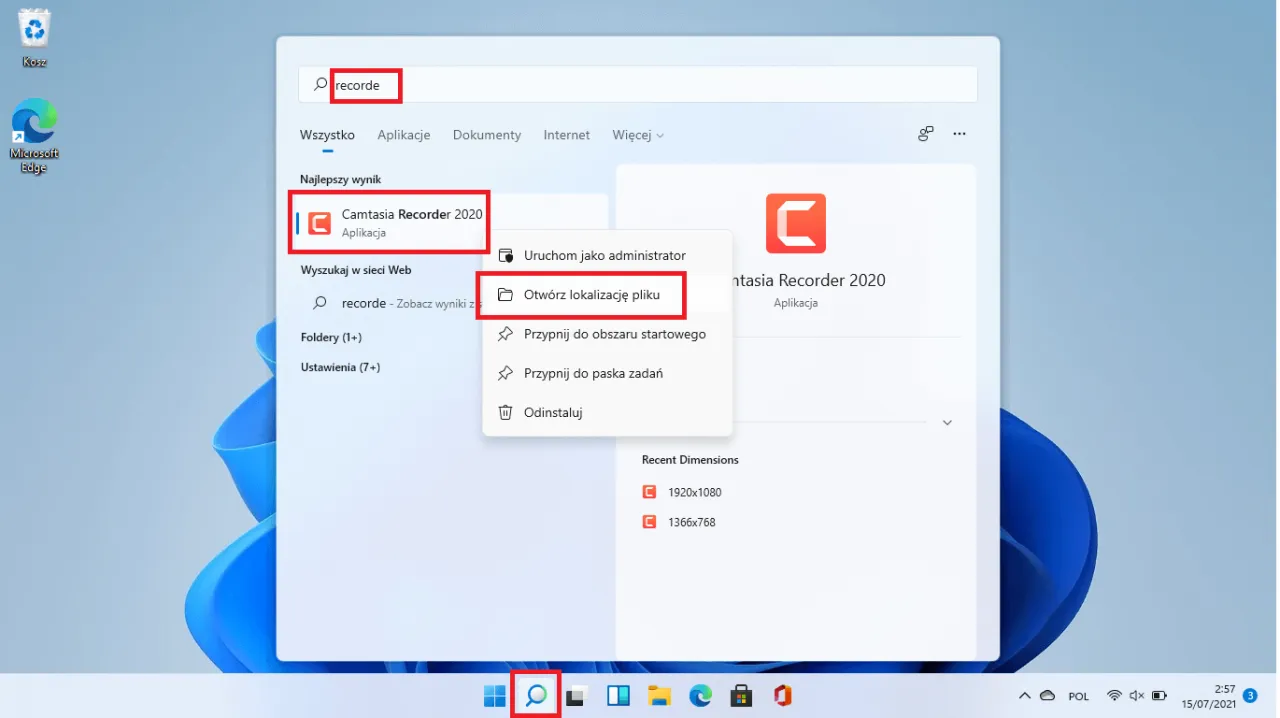
Rozwiązywanie problemów z uprawnieniami administratora w Windows 11
Podczas próby uruchomienia programów jako administrator w systemie Windows 11, użytkownicy mogą napotkać różne błędy. Najczęściej występującym problemem jest brak uprawnień, co może być spowodowane tym, że użytkownik nie jest zalogowany na koncie z odpowiednimi uprawnieniami. Inne powszechne błędy to zablokowane pliki lub aplikacje, które są częścią systemu operacyjnego i nie mogą być modyfikowane. W takich przypadkach, warto sprawdzić, czy plik jest zainstalowany w odpowiedniej lokalizacji oraz czy masz odpowiednie prawa dostępu do jego edytowania.
Aby rozwiązać te problemy, można spróbować kilku kroków. Po pierwsze, upewnij się, że jesteś zalogowany jako administrator. Jeśli to nie pomaga, spróbuj skopiować plik do innej lokalizacji, a następnie ponownie ustawić właściwości. Czasami pomocne może być także uruchomienie aplikacji w trybie zgodności z wcześniejszymi wersjami systemu Windows. Poniżej znajduje się lista najczęstszych komunikatów o błędach i ich rozwiązania:
- Brak uprawnień: Upewnij się, że jesteś zalogowany jako administrator.
- Plik zablokowany: Sprawdź, czy plik nie jest zablokowany w ustawieniach bezpieczeństwa.
- Brak opcji "Uruchom jako administrator": Sprawdź, czy aplikacja nie jest częścią systemu operacyjnego.
- Problemy z kompatybilnością: Spróbuj uruchomić program w trybie zgodności.
Jak radzić sobie z błędami podczas uruchamiania jako administrator
Podczas uruchamiania programów jako administrator w systemie Windows 11 użytkownicy mogą napotkać różne błędy. Często występującym problemem jest komunikat o braku uprawnień, który sugeruje, że użytkownik nie ma odpowiednich uprawnień do uruchomienia aplikacji. Innym typowym błędem jest zablokowanie pliku przez system operacyjny, co uniemożliwia jego uruchomienie. W takich przypadkach warto sprawdzić, czy plik nie jest zablokowany w ustawieniach właściwości lub czy nie jest częścią systemu, co ogranicza jego modyfikację. Aby rozwiązać te problemy, użytkownicy mogą spróbować zmienić lokalizację pliku lub uruchomić go w trybie zgodności z wcześniejszymi wersjami systemu Windows.
Kiedy potrzebujesz dodatkowych uprawnień administratora w Windows 11
W systemie Windows 11 istnieją sytuacje, w których dodatkowe uprawnienia administratora są niezbędne. Na przykład, podczas instalacji oprogramowania, które wprowadza zmiany w systemie operacyjnym, takich jak sterowniki czy aplikacje systemowe, wymagane są uprawnienia administratora. Również przy próbie modyfikacji plików systemowych lub folderów chronionych, takich jak Program Files, konieczne jest posiadanie odpowiednich uprawnień. Warto również pamiętać, że niektóre operacje związane z aktualizacjami systemu mogą wymagać podwyższonych uprawnień, aby zapewnić bezpieczeństwo i integralność systemu.
Czytaj więcej: Jak zainstalować Windows 10 na nowym komputerze - proste kroki bez błędów
Jak zabezpieczyć programy przed nieautoryzowanym dostępem
W kontekście uprawnień administratora w Windows 11, ważne jest nie tylko umiejętne zarządzanie dostępem do programów, ale także ich ochrona przed nieautoryzowanym dostępem. Aby zwiększyć bezpieczeństwo aplikacji, warto rozważyć zastosowanie dodatkowych narzędzi, takich jak oprogramowanie antywirusowe oraz zapory sieciowe. Użytkownicy mogą także ustawić hasła dostępu do wrażliwych aplikacji, co dodatkowo zabezpiecza je przed nieautoryzowanym uruchomieniem, nawet w przypadku, gdy ktoś ma dostęp do konta administratora.
W przyszłości, z uwagi na rosnące zagrożenia bezpieczeństwa, technologie takie jak biometryka oraz uwierzytelnianie wieloskładnikowe mogą stać się standardem w zarządzaniu uprawnieniami. Zastosowanie takich rozwiązań nie tylko zwiększy bezpieczeństwo, ale również uprości proces logowania się do aplikacji wymagających podwyższonych uprawnień. Praktyki te mogą pomóc w ochronie danych osobowych oraz firmowych przed nieautoryzowanym dostępem, co jest kluczowe w dzisiejszym cyfrowym świecie.